Que ce soit Linux ou Windows, Ubuntu ou Fedora, je ne suis pas du genre "automatique". C'est-à-dire, et je ne veux pas que ma connexion soit automatisée, ni que mes mises à jour soient automatiquement installées. Cette préférence résulte directement de plus de trente ans dans l'informatique, de la prudence, de l'habitude et de l'expérience. De plus, c'est tout simplement un sens de la sécurité intelligent.
Cependant, je réalise en outre qu'à mesure que les utilisateurs de Linux deviennent de plus en plus jeunes, je suis de plus en plus minoritaire dans ce sens. Bien que je ne sois pas du tout d'accord avec les connexions et les mises à jour automatiques, je peux en comprendre le désir.
Donc, avec cette compréhension, passons à la mise en place de connexions automatisées dans Ubuntu. Nous prendrons également le temps d'aborder le paramètre de l'écran de verrouillage d'Ubuntu. La configuration des mises à jour automatiques du logiciel Ubuntu est beaucoup plus approfondie. Nous en discuterons dans un article dédié séparé à une date ultérieure.
Modifier les paramètres de connexion Ubuntu
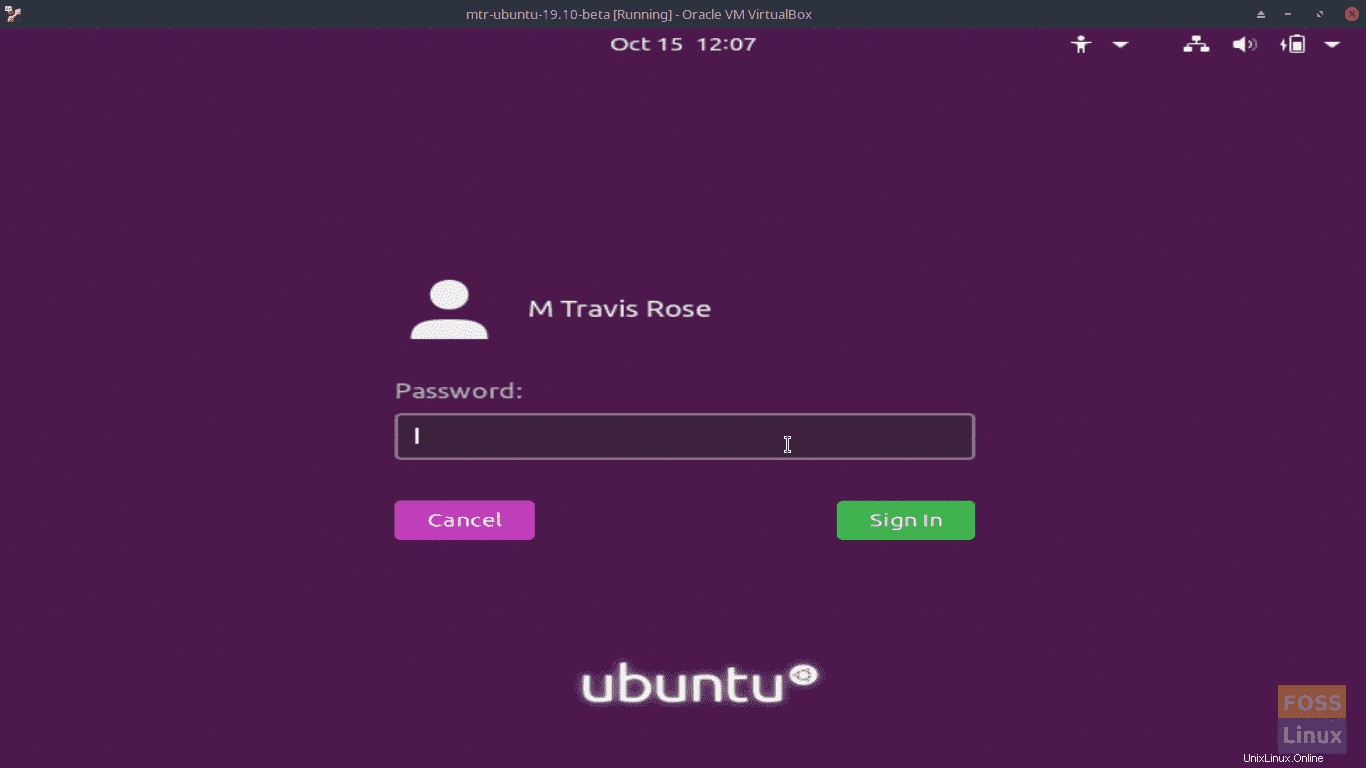
Pour modifier vos paramètres de connexion dans Ubuntu, connectez-vous à Ubuntu comme d'habitude.
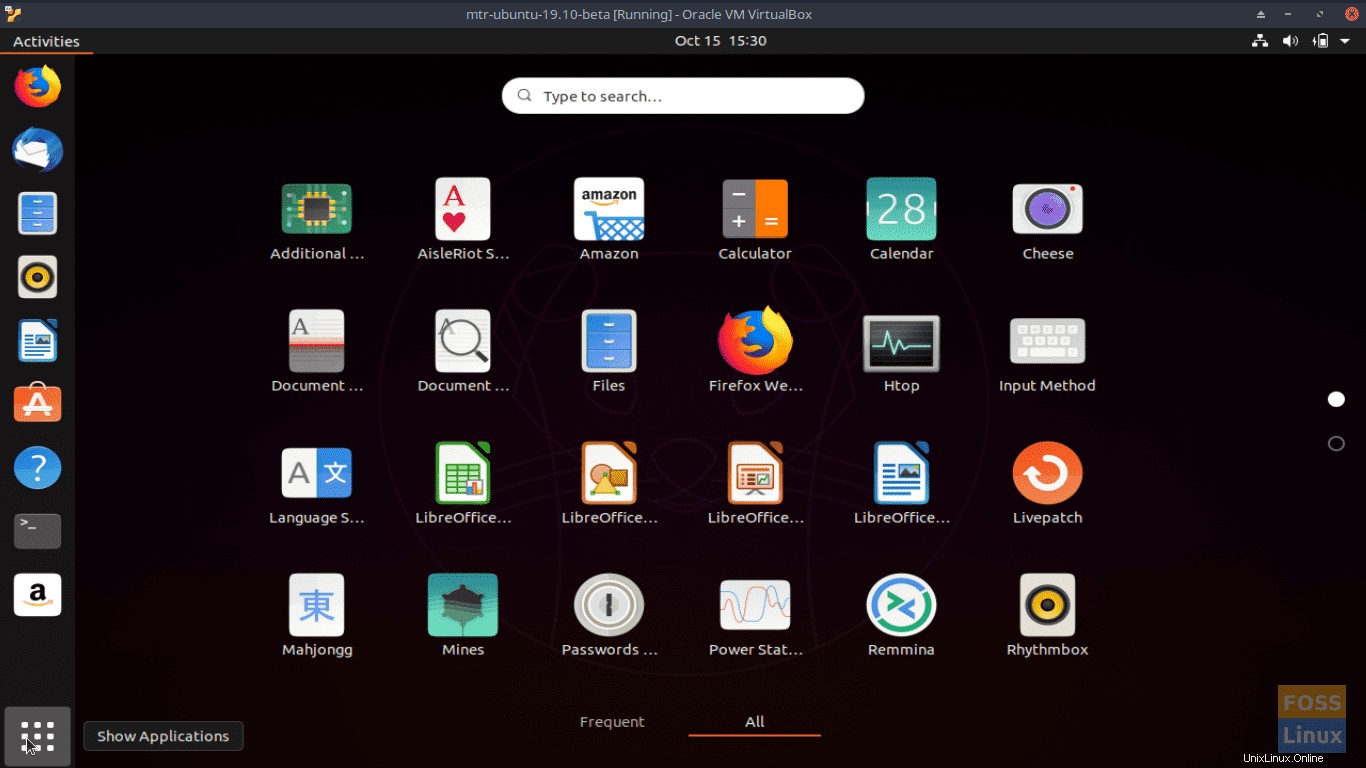
Ouvrez les Activités vue d'ensemble en sélectionnant Afficher les applications icône dans le coin inférieur gauche de votre écran.
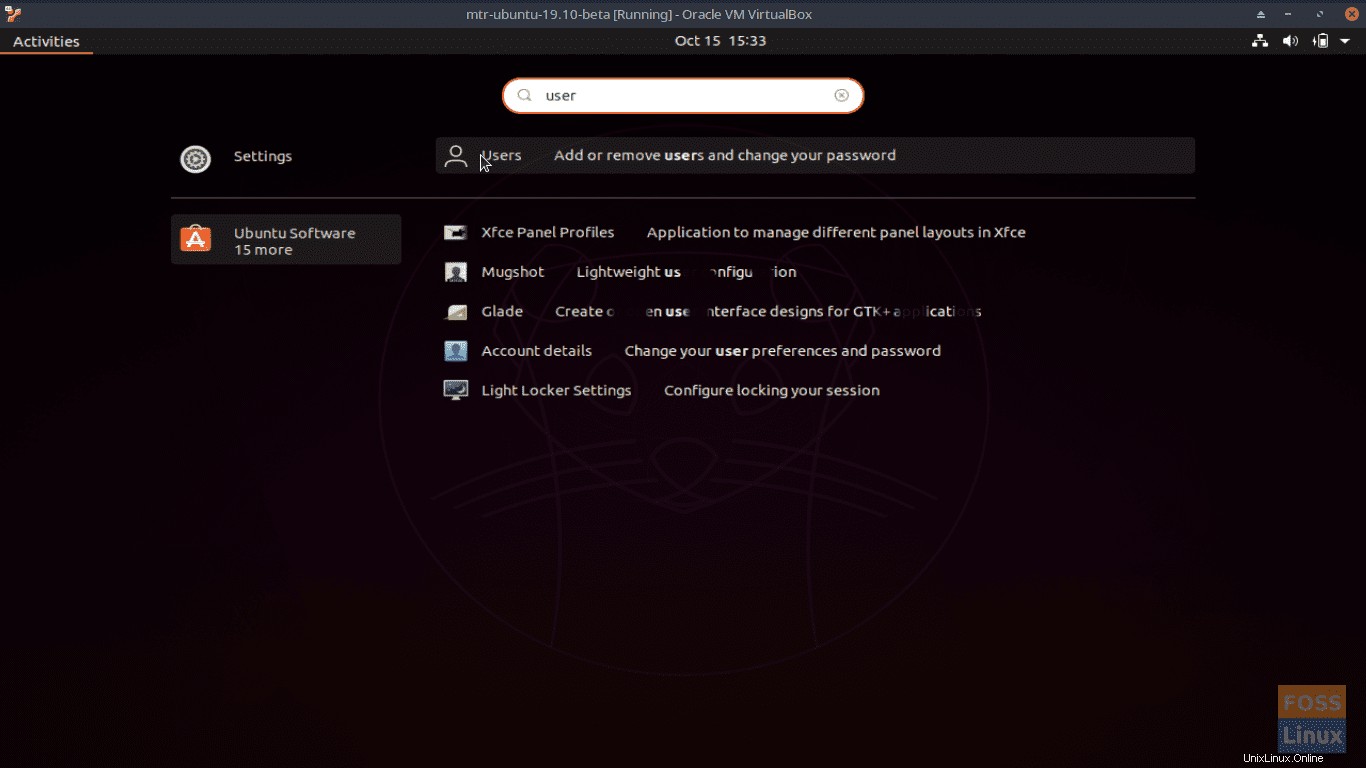
Accédez aux Paramètres | Utilisateurs option en tapant Utilisateurs dans la Recherche boîte.
Cliquez sur Utilisateurs (Ajouter ou supprimer des utilisateurs et modifier votre mot de passe) pour ouvrir les Utilisateurs panneau.
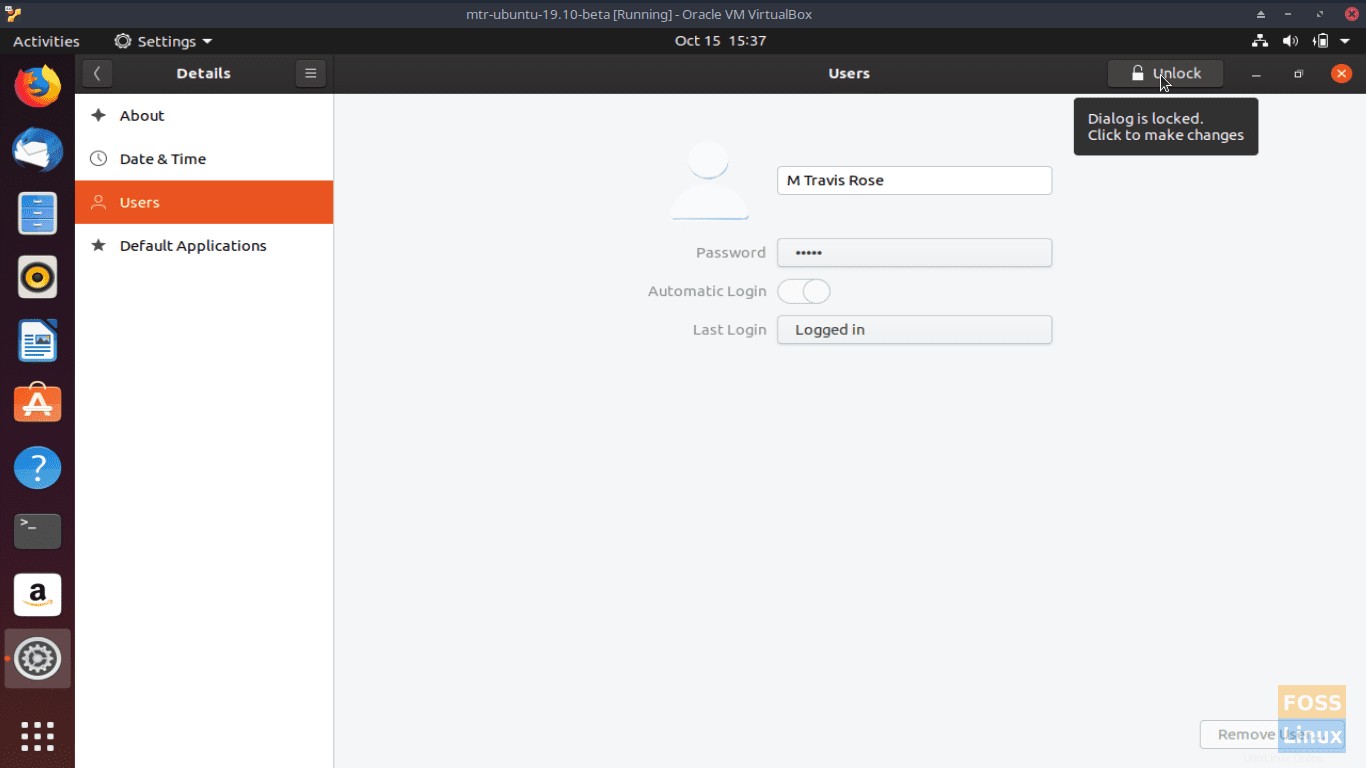
Dans le coin supérieur droit des Utilisateurs panneau, cliquez sur Déverrouiller bouton. Entrez votre mot de passe lorsque vous y êtes invité. Cliquez sur Authentifier .
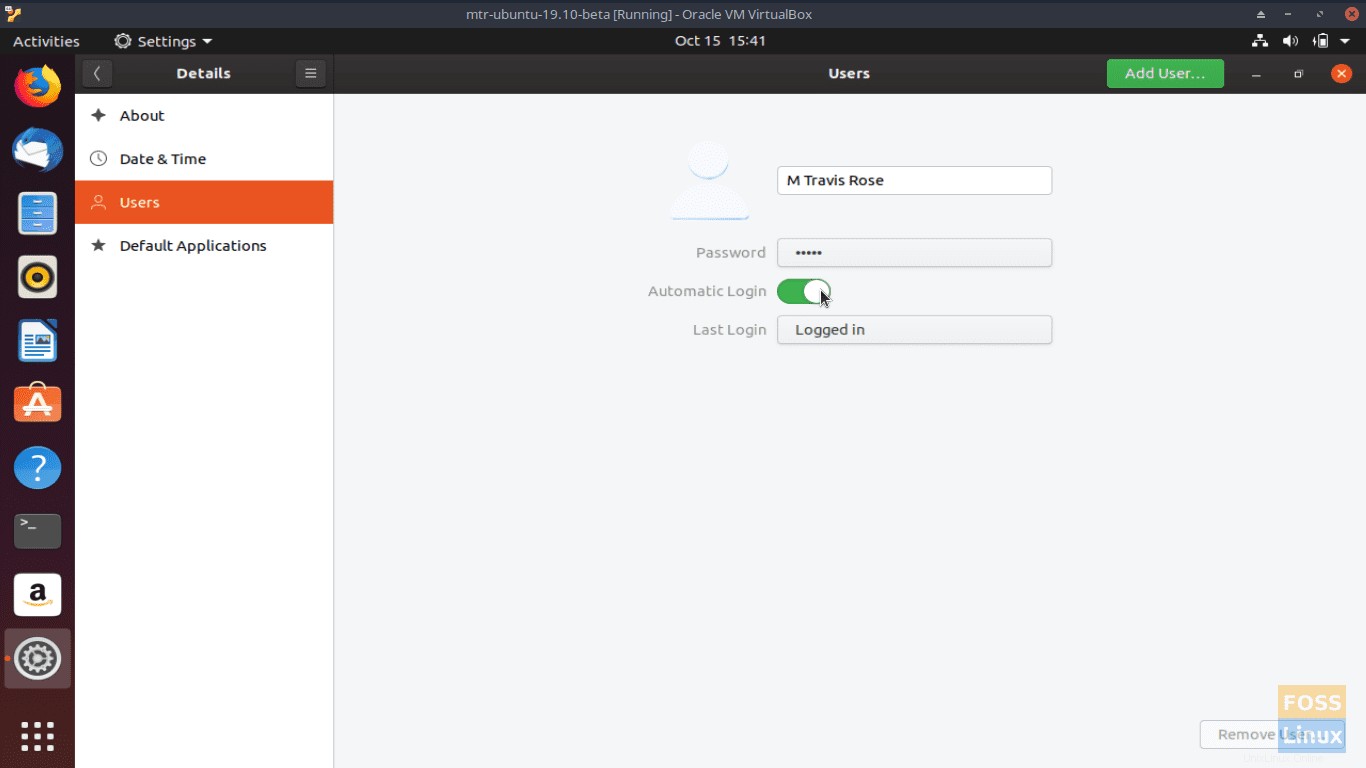
Modifier/basculer le commutateur de connexion automatique sur Activé (vert). Fermez la fenêtre pour enregistrer et quitter.
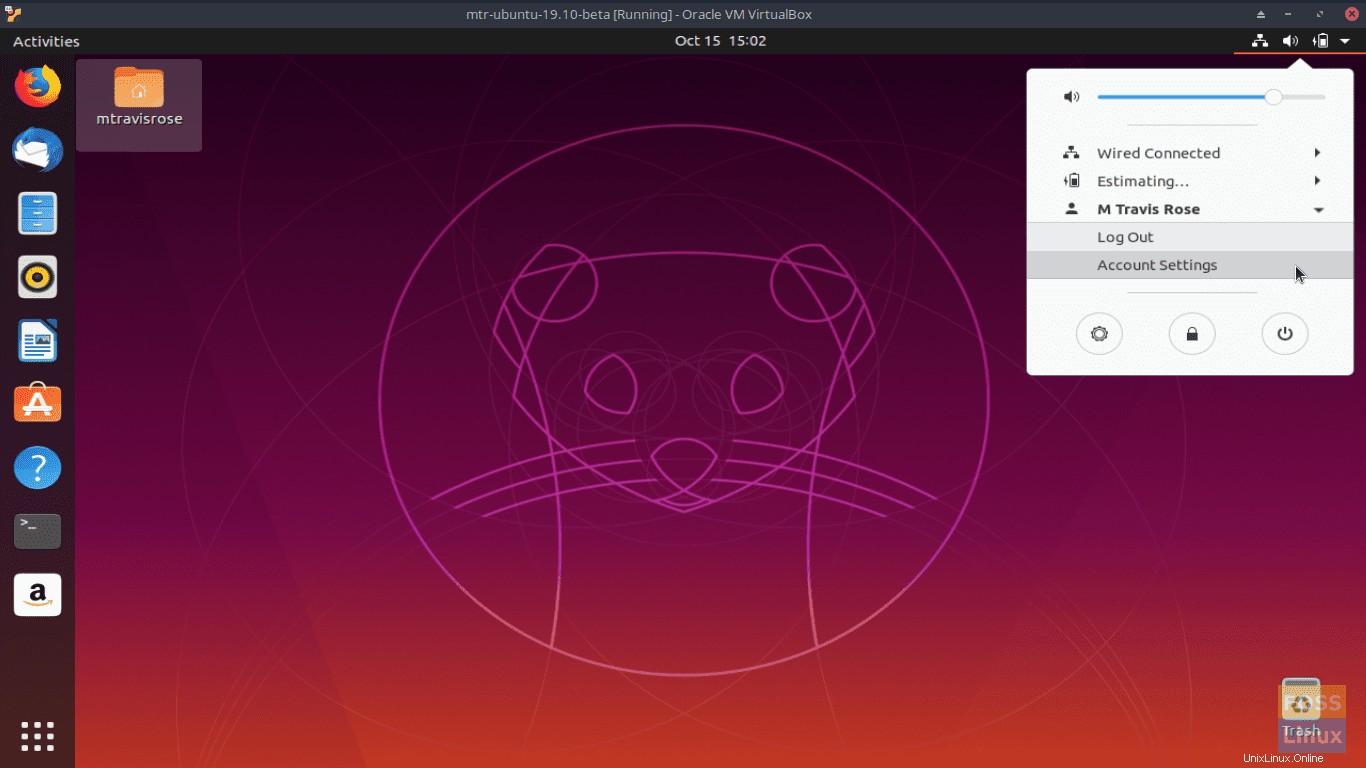
Alternativement, nous aurions pu accéder aux Utilisateurs panneau via le menu système dans l'angle supérieur droit et sélectionnez
Nous aurions également pu activer les connexions automatiques depuis le terminal en modifiant le etc/gdm3/custom.conf :
# sudo vi /etc/gdm3/custom.conf
en décommentant les lignes suivantes :
# AutomaticLoginEnable = true # AutomaticLogin = user1
et en changeant pour (remplacez le nom d'utilisateur réel par mtravisrose dans l'exemple):
AutomaticLoginEnable=True AutomaticLogin=<username>
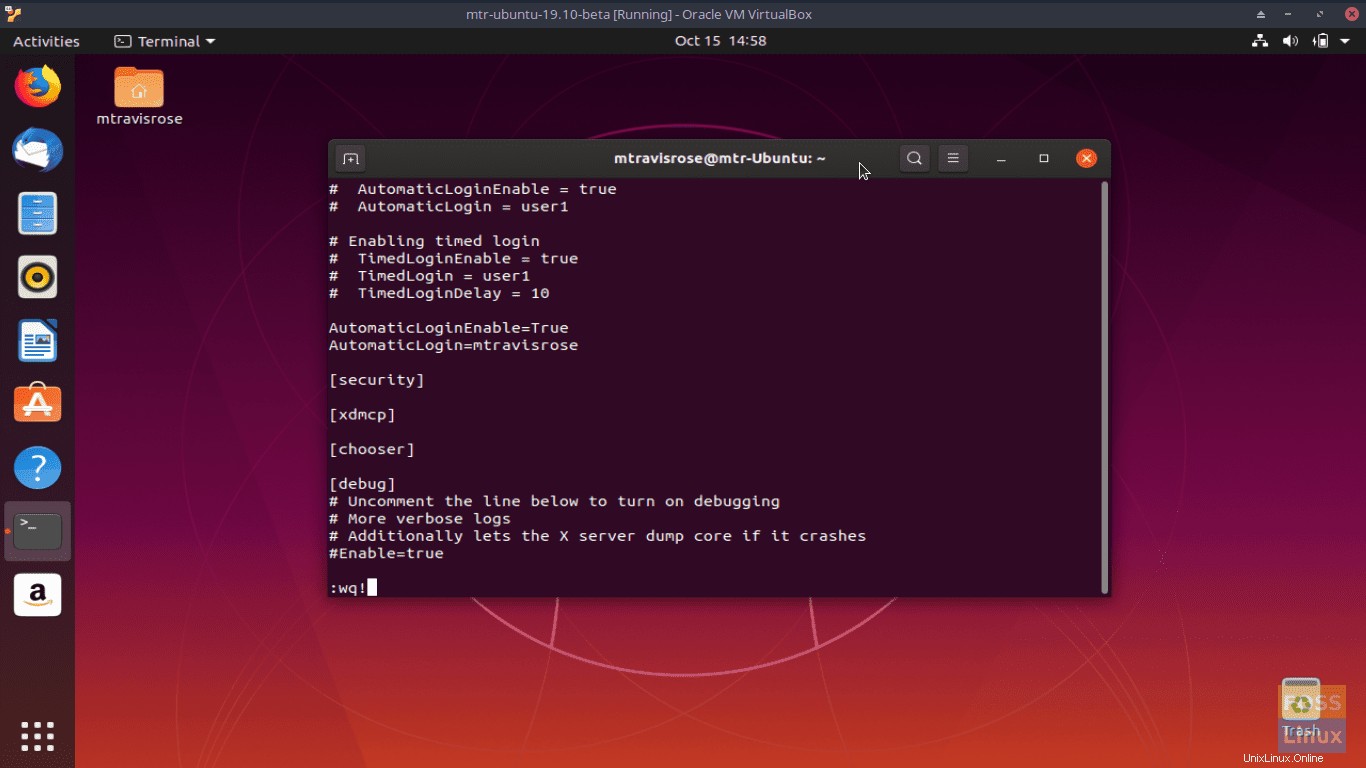
Enregistrez et quittez /etc/gdm3/custom .conf fichier via <Échap>
!wq
Remarque : Bien que je sois un partisan massif des utilisateurs de Linux faisant tout ce qu'ils peuvent via la CLI lorsque cela est possible, la modification des paramètres est la seule exception. Surtout parmi les nouveaux utilisateurs. Les fautes de frappe sont trop courantes lors de la modification des fichiers de configuration et ne valent généralement pas la peine de risquer une erreur.
Votre compte se connectera désormais automatiquement au démarrage d'Ubuntu.
Modifier le paramètre d'écran de verrouillage Ubuntu
Bien que je sois incroyablement soucieux de la sécurité en ce qui concerne l'informatique, je dois admettre que je déteste le verrouillage d'écran par défaut de 10 minutes qu'Ubuntu impose à ses utilisateurs. C'est généralement l'une des premières choses que je change lors de l'installation d'un nouveau système.
Désactiver ou modifier votre verrouillage d'écran Ubuntu 19.10 est simple.
Connectez-vous à Ubuntu comme d'habitude.
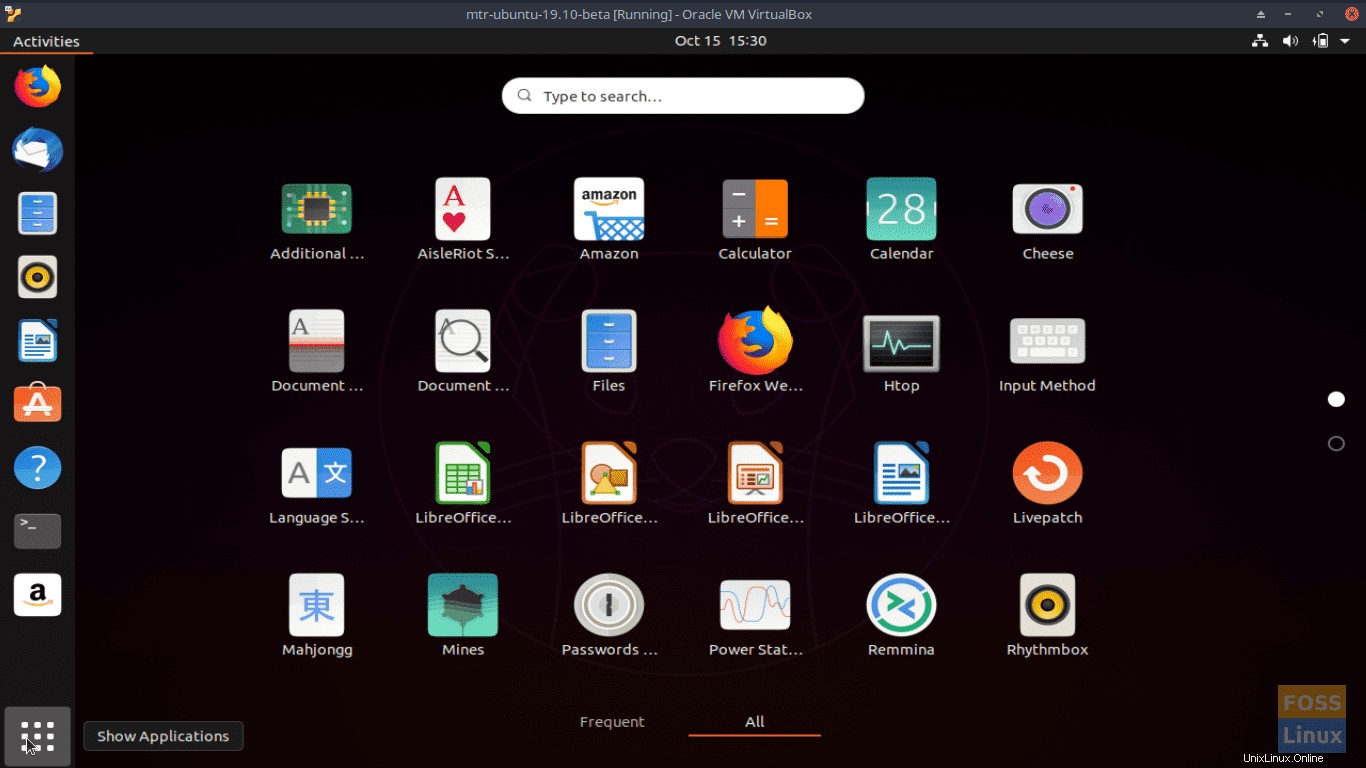
Ouvrez les Activités vue d'ensemble en sélectionnant Afficher les applications icône dans le coin inférieur gauche de votre écran.

Accédez aux Paramètres | Confidentialité option en tapant Confidentialité dans la Recherche boîte.
Cliquez sur Confidentialité (Protégez vos informations personnelles et contrôlez ce que les autres peuvent voir) pour ouvrir la fenêtre Confidentialité panneau.
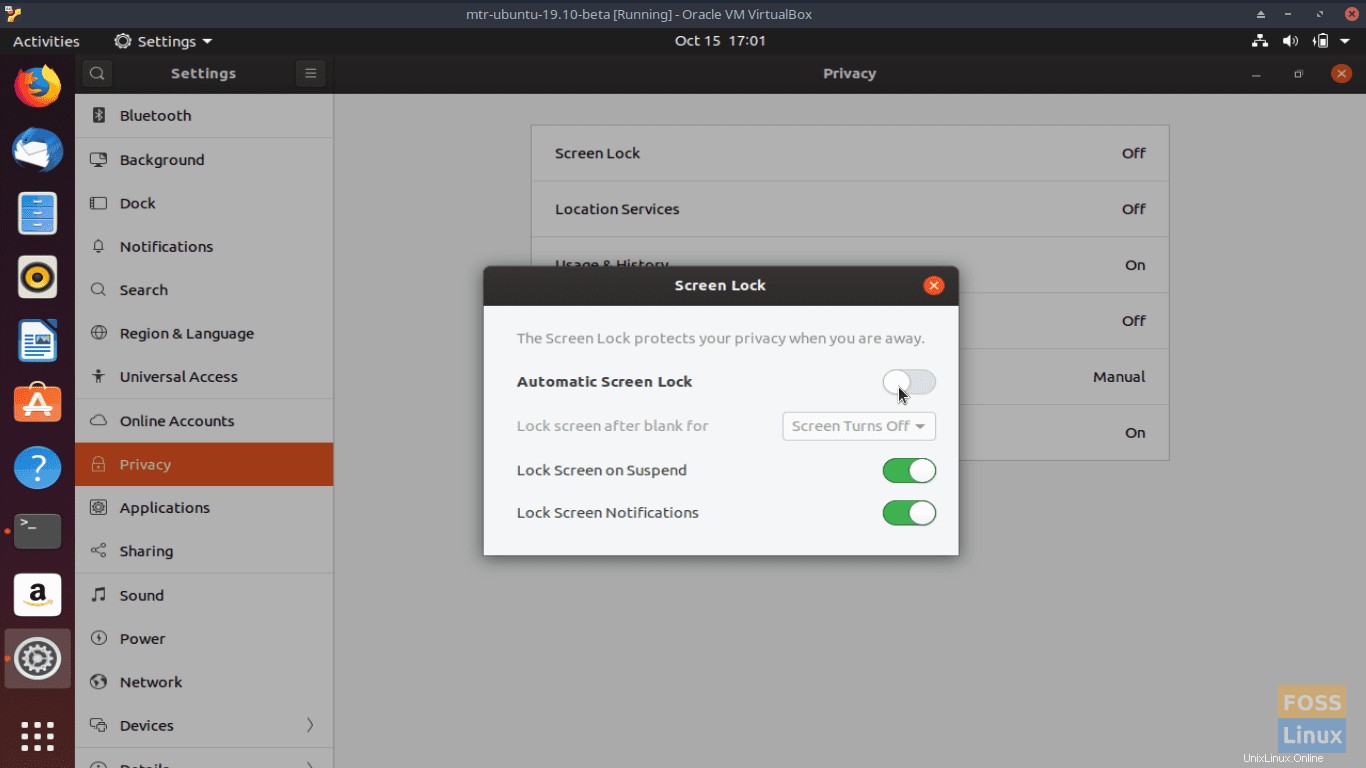
À la Confidentialité panneau, sélectionnez Verrouillage de l'écran . Activer le verrouillage automatique de l'écran sur Désactivé position au verrouillage de l'écran la fenêtre. Fermez le verrouillage de l'écran fenêtre et la Confidentialité panneau, respectivement, pour enregistrer vos paramètres.
Notez que nous aurions pu également modifier l'écran de verrouillage après le blanc pour l'option d'augmenter le verrouillage d'écran par défaut de 10 minutes d'Ubuntu si nous le souhaitons.
Alternativement, nous pouvons désactiver le verrouillage système d'Ubuntu 19.10 via le terminal.
# gsettings set org.gnome.desktop.screensaver lock-enabled false
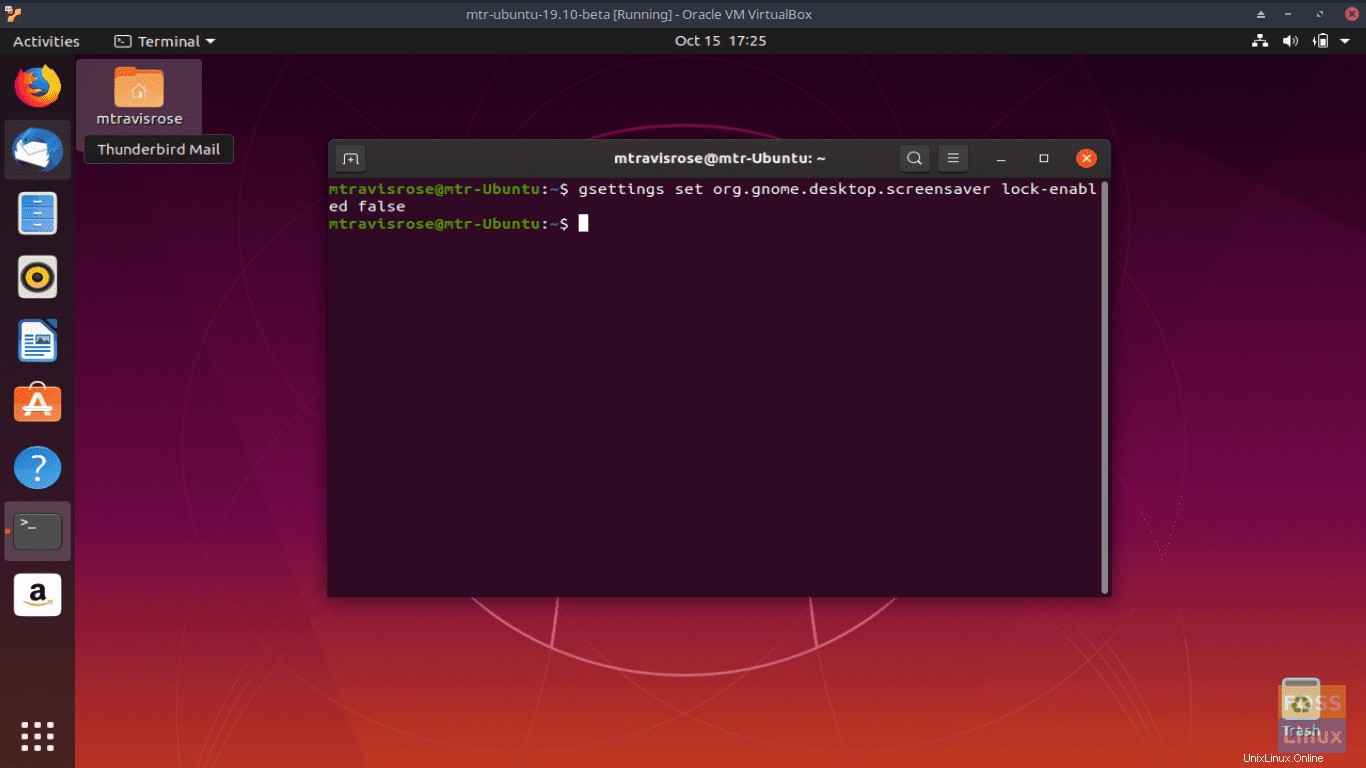
Nous pouvons également vérifier si le verrouillage de l'écran est activé via la CLI.
# gsettings get org.gnome.desktop.screensaver lock-enabled false
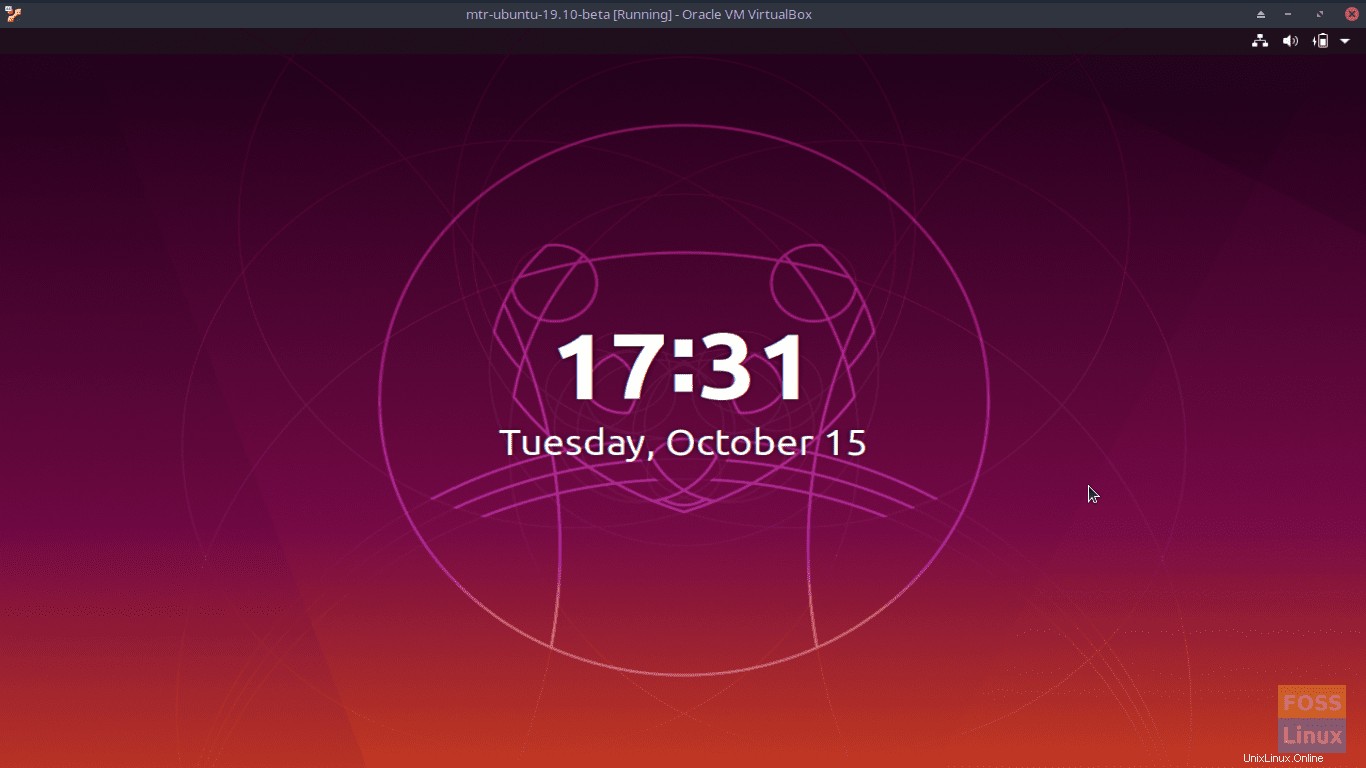
Bien que le verrouillage de l'écran ne soit pas automatiquement activé, je peux toujours verrouiller l'écran à tout moment en appuyant sur
Je le fais encore quand je m'éloigne de mon système, que ce soit au travail ou seul à la maison. Les vieilles habitudes ont la vie dure !
Conclusion
Je ne saurais trop répéter à quel point mon sens de la sécurité est enraciné face à tout ce qui concerne les technologies de l'information. À tel point que même écrire cet article m'a semblé étranger et semble en quelque sorte "faux".
Cependant, les temps ont changé. Si votre système est physiquement sécurisé et que seuls vous et vos proches y avez accès, il n'y a aucune raison pour que vous ne puissiez pas renoncer à l'écran de verrouillage et profiter de l'option de connexion automatique qu'Ubuntu 19.10 vous offre. Nous espérons que notre article vous a été utile dans cette entreprise.